Kérdés
Probléma: Hogyan lehet javítani a Windows 10 rendszeren a „A fiók nem jogosult bejelentkezni erről az állomásról”?
Nemrég a semmiből telepítettem a Windows 10-et a rendszer néhány végzetes hibája miatt. Minden jól működött egészen addig, amíg nem próbáltam csatlakozni más számítógépekhez az otthoni hálózaton. Most egy felugró hibaüzenetet kapok, amely azt mondja, hogy „a fiók nem jogosult bejelentkezni erről az állomásról”. Kérem, segítsen!
Megoldott Válasz
„A fiók nem jogosult bejelentkezni erről az állomásról” egy hibaüzenet, amely hosszú ideje zavarja a Windows 10 felhasználókat. Ez a probléma nem Windows 10 specifikus. Valójában ez érvényesült a Windows 7 és 8 verziókon, bár néhány véletlenszerű Windows 10-et futtató számítógépen folyamatosan újra megjelenik.
„A fiók nem jogosult bejelentkezni erről az állomásról” hiba megakadályozza, hogy az emberek csatlakozzanak a HomeGrouphoz.[1] A HomeGroup lehetővé teszi a fájlok és nyomtatók megosztását az otthoni hálózaton, ezért az embereknek többé nem kell fájlokat USB flashre másolniuk[2] vagy más külső meghajtóra, és illessze be őket egy másik számítógépre vagy eszközre. Néha azonban a HomeGroup hibaüzenetet ad: „A fiók nem jogosult bejelentkezni erről az állomásról” néhány nem egyező aláírási szabályzat miatt.
Ez elég nagy probléma lehet, ha Ön a hálózat rendszergazdája a munkahelyén hogy az összes kollégája nem oszthat meg fájlokat, nem használhat nyomtatókat és egyéb kényelmi funkciókat, amelyeket az Otthoni csoport biztosítja. Szerencsére ez a helyzet egyszerűen a csoportházirend szerkesztésével megoldható[3] és/vagy nyilvántartások.
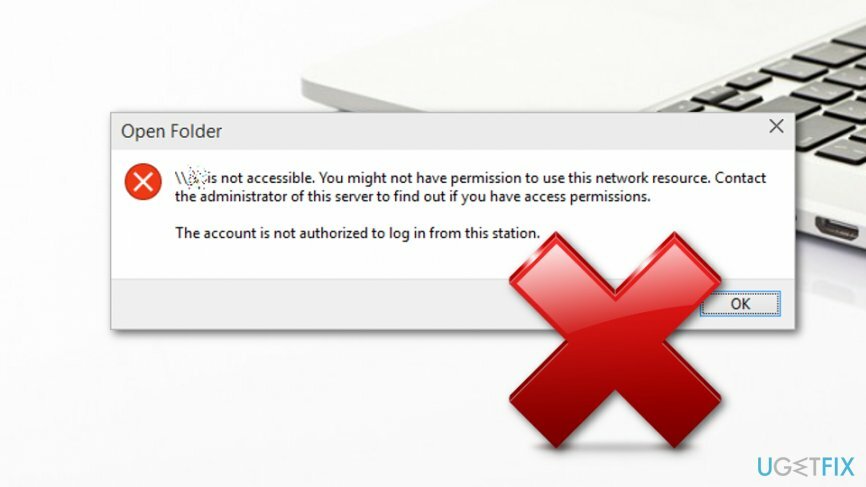
Hogyan lehet javítani a Windows 10 rendszeren a „fiók nem jogosult bejelentkezni erről az állomásról”?
A sérült rendszer javításához meg kell vásárolnia a licencelt verziót Reimage Reimage.
Először is szeretnénk emlékeztetni a rendszer megfelelő karbantartásának fontosságára. Minden nagyobb probléma a Windows rendszerleíró adatbázisának kisebb eltéréseiből indul ki,[4] rendszerfájlok, alkalmazások vagy frissítések. Ezért a számítógép stabilan tartása érdekében tanácsos egy professzionális számítógép-optimalizáló eszközt futtatni, mint pl. ReimageMac mosógép X9.
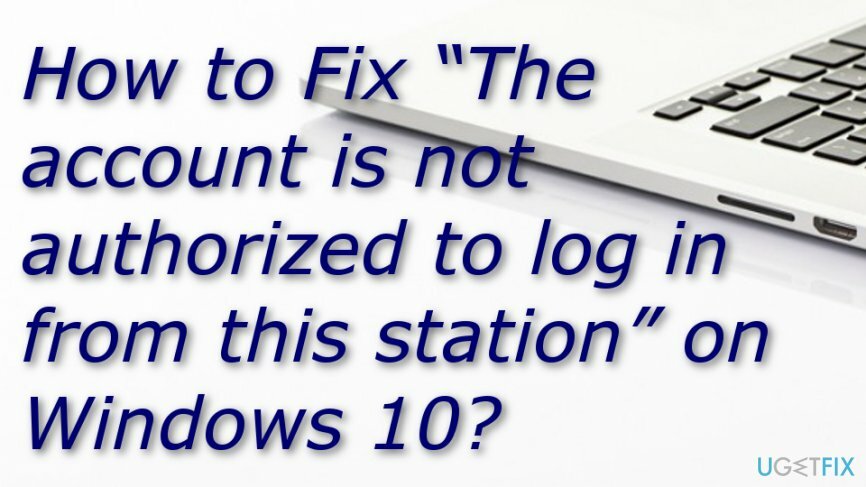
Javítás 1. Módosítsa a csoportházirend beállításait
A sérült rendszer javításához meg kell vásárolnia a licencelt verziót Reimage Reimage.
Ha a te Megosztási és biztonsági modell a helyi fiókhoz alapértelmezés szerint Klasszikusra van állítva, akkor módosítsa Vendégre, mivel ez az opció lehet a „A fiók nem jogosult bejelentkezni erről az állomásról” hiba okozója.
- Kattintson Win gomb + R, típus gpedit.mscgombot, és nyomja meg Belép.
- megtalálja Számítógép konfigurációja a bal oldali ablaktáblán, és nyissa meg Windows beállítások.
- Válassza ki Biztonsági beállítások és nyitott Helyi szabályzatok ablak.
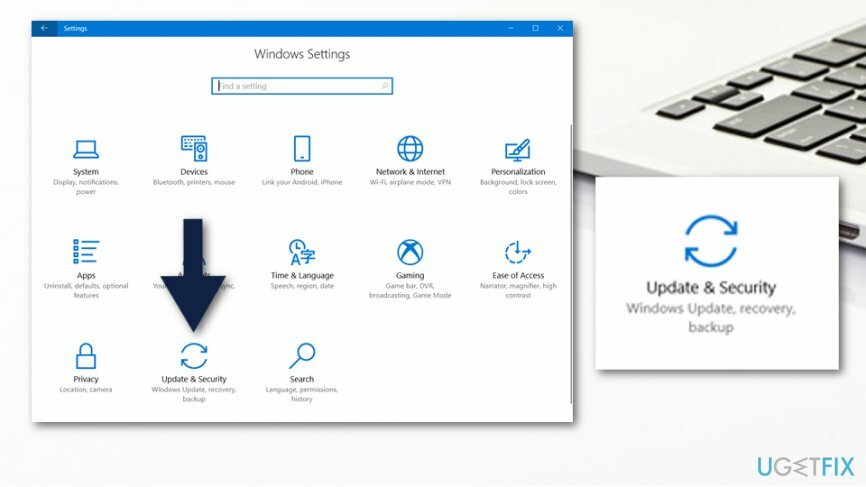
- Kattintson Biztonsági lehetőségek és keresse meg Hálózati hozzáférés: Megosztási és biztonsági modell a helyi fiókokhoz.
- Kattintson duplán erre az opcióra, és állítsa be Vendég.
- Kattintson rendben a módosítások mentéséhez és minden bezárásához.
Javítás 2. Módosítsa a nyilvántartásokat
A sérült rendszer javításához meg kell vásárolnia a licencelt verziót Reimage Reimage.
Ha az előző módszer nem segített, akkor próbálja meg módosítani a rendszerleíró adatbázist. MEGJEGYZÉS: Mielőtt bármilyen beavatkozást végezne a nyilvántartásokban, tanácsos biztonsági másolatot készíteni a rendszerleíró adatbázisról.
- Kattintson Win gomb + R, típus regeditgombot, és nyomja meg Belép.
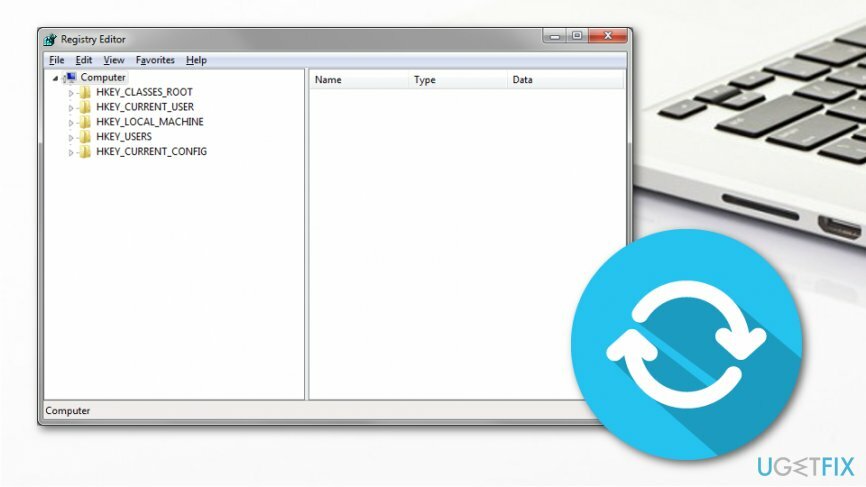
- A bal oldali ablaktáblát használva navigáljon a HKEY_LOCAL_MACHINE\\SYSTEM\\CurrentControlSet\\Services\\LanmanWorkstation\\Parameters Könyvtár.
- Keressen egy üres helyet a Rendszerleíróadatbázis-szerkesztőben, és kattintson rá jobb gombbal.
- Válassza ki Új és a DWORD.
- típus AllowInsecureGuestAuth a DWORD neveként, és kattintson rá duplán.
- Állítsa be az értékét 1.
- Ezt követően kattintson rendben és zárjon be mindent.
- Indítsa újra a rendszert.
Remélhetőleg az otthoni csoport- vagy csoportházirend a hálózati hozzáféréshez működik, és a „A fiók nem jogosult bejelentkezni erről az állomásról” hibát véglegesen kijavították.
Javítsa ki automatikusan a hibákat
Az ugetfix.com csapata mindent megtesz annak érdekében, hogy segítsen a felhasználóknak megtalálni a legjobb megoldást a hibák kiküszöbölésére. Ha nem akar megküzdeni a kézi javítási technikákkal, kérjük, használja az automatikus szoftvert. Minden ajánlott terméket szakembereink teszteltek és jóváhagytak. Az alábbiakban felsoroljuk azokat az eszközöket, amelyek segítségével kijavíthatja a hibát:
Ajánlat
csináld most!
Letöltés FixBoldogság
Garancia
csináld most!
Letöltés FixBoldogság
Garancia
Ha nem sikerült kijavítania a hibát a Reimage használatával, kérjen segítséget ügyfélszolgálatunktól. Kérjük, adjon meg minden olyan részletet, amelyet Ön szerint tudnunk kell a problémájával kapcsolatban.
Ez a szabadalmaztatott javítási eljárás 25 millió komponensből álló adatbázist használ, amely képes pótolni a felhasználó számítógépén található sérült vagy hiányzó fájlokat.
A sérült rendszer javításához meg kell vásárolnia a licencelt verziót Reimage malware-eltávolító eszköz.

A VPN kulcsfontosságú, ha arról van szó felhasználói adatvédelem. Az online nyomkövetőket, például a cookie-kat nem csak a közösségi média platformok és más webhelyek használhatják, hanem az Ön internetszolgáltatója és a kormány is. Még ha a legbiztonságosabb beállításokat alkalmazza is a webböngészőn keresztül, akkor is nyomon követheti az internethez kapcsolódó alkalmazásokon keresztül. Emellett az adatvédelemre összpontosító böngészők, mint például a Tor, nem optimális választások a csökkent kapcsolati sebesség miatt. A legjobb megoldás a személyes adatok védelmére Privát internet-hozzáférés – legyen névtelen és biztonságos online.
Az adat-helyreállító szoftver az egyik olyan lehetőség, amely segíthet visszaállítani a fájlokat. Ha töröl egy fájlt, az nem tűnik el a levegőben – mindaddig a rendszeren marad, amíg nem írnak rá új adatot. Data Recovery Pro egy helyreállítási szoftver, amely megkeresi a merevlemezen lévő törölt fájlok működő másolatait. Az eszköz használatával megelőzheti az értékes dokumentumok, iskolai munkák, személyes képek és egyéb fontos fájlok elvesztését.